
En cualquier momento puede surgir el fallo. Se muestra un mensaje de error indicando que algo no va bien. Son muchos los usuarios de Windows que se encuentran con este problema. Una de las formas de solucionarlo, en la mayoría de las ocasiones, es utilizando un comando de DOS, SFC /scannow, pero no siempre es válida. En cualquier caso debes utilizar dicho comando para realizar la prueba. Para ello recomiendo leer Utiliza el chequeador de archivos para reparar ficheros.
Búsqueda de archivos del sistema
Tras ejecutar el comando indicado, tal como explicamos en el artículo anterior, el sistema busca en el directorio DLLCACHE, que se ocupa de almacenar una copia de cada uno de los archivos importantes del sistema, localizando el archivo que sirve para efectuar la reparación.
En algunos casos será necesario introducir el CD o DVD original de Windows, con el fin de llevar a buen término la reparación. Pero, tal como hemos indicado en el párrafo anterior, esto no es siempre válido. ¿Qué podemos hacer entonces?
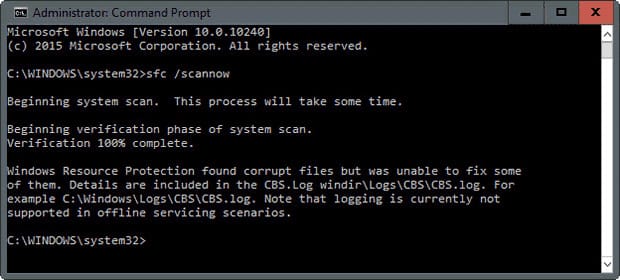
Utilizar SFCFIX
La solución está en SFCFix, una sencilla herramienta capaz de hacer lo que el comando SFC /scannow no es capaz de realizar. Se trata de una aplicación gratuita que analiza el archivo cbs.log, creado por SFC, con la relación de archivos corruptos que hay que reparar. A partir de ahí, SFCFix entra en acción, empleando, tal como explican en la página de soporte, «utilizando búsquedas algorítmicas avanzadas con el fin de localizar y reemplazar los archivos corruptos y los que han desaparecido».
Proceso a seguir
Para que esta herramienta actúe con solvencia es necesario seguir estos pasos:
- Ir a Inicio -> Buscar y escribir cmd.exe. Pulsar el botón derecho del ratón sobre el ejecutable encontrado y seleccionar la opción Ejecutar como Administrador.
- Escribir SFC /scannow, pulsar <Enter> y esperar a que termine el proceso.
- Tras la comprobación del estado de todos los archivos protegidos del sistema y los intentos de reparación de los que están dañados, si quedan archivos corruptos, ejecutar SFCFix.
Dependiendo del ordenador y de la versión de Windows, el proceso de reparación puede tardar entre 15 y 30 minutos. Tras la finalización sabremos si se han llevado a cabo las correcciones.
Acceso
Para conseguir esta aplicación gratuita, que ocupa 1,26 MB, accede a sfcfix.exe. Funciona en las últimas versiones de Windows.



